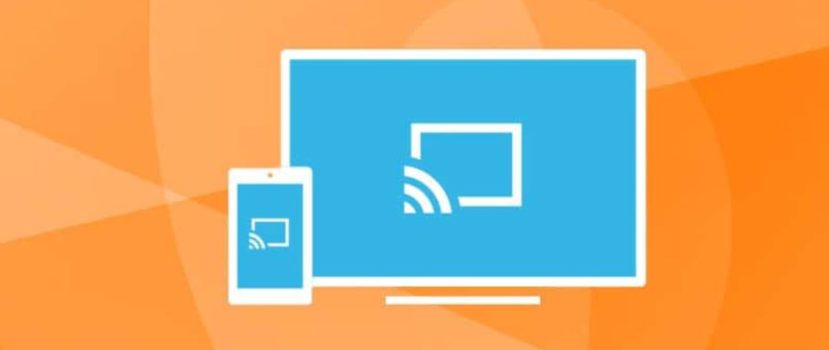Telefon ekranınızdaki videoyu büyük ekranda görüntülemek istiyorsunuz, ancak bağlanacak çok sayıda kablodan sıkıldınız mı? Tüm bu konektörlere aşina değil misiniz? Endişelenmeyin, çünkü bir çıkış yolu var, yani teknoloji WiDi. Ancak çok az kişi Xiaomi'de kablosuz bir ekran kurabileceğinizi ve görüntünün herhangi bir kablo olmadan TV'de görüntüleneceğini biliyor.
WiDi nedir
WiDi (Wireless Display'in kısaltması) Intel tarafından geliştirilen benzersiz bir kablosuz teknolojidir. Bu sistem Wi-Fi ve Bluetooth bağlantısına benzer. WiDi, akıllı telefon ekranınızdan TV, PC veya dizüstü bilgisayar ekranınıza yayın yapmanızı sağlar.
Kesinlikle her türlü medya içeriğini senkronize eder: videolar, filmler, oyunlar. Ve bunun herhangi bir kabloya ihtiyacı yok!
Telefon için tek gereksinim Android 4.2'nin üzerinde bir işletim sistemi ve Kablosuz Ekran için yerleşik destek.
Mobil cihazınızın Kablosuz Ekran özelliğine sahip olup olmadığını bu şekilde kontrol edebilirsiniz:
- Bulmak "Ayarlar" ana ekrandaki simge, İçeri gir;
- Aşağıya in. "Kablosuz Ağlar" bölümünü açın ve "Gelişmiş Özellikler" madde;
- Neredeyse tüm modern Xiaomi modelleri Kablosuz Ekranı desteklediğinden, sayfanın ortasında bir seçenek olmalıdır "Kablosuz Ekran" bir açıklama ile "Ekranda görüntülemek için Wi-Fi ağ ". Tek yapmamız gereken onay kutusunu etkinleştirmek.
Xiaomi'de WiDi nasıl etkinleştirilir
Şimdi en önemli soru geliyor - akıllı telefonunuzu bilgisayarınıza veya TV'nize nasıl bağlayacağınız. Zorunlu koşullara dikkat edin: cihazların yerleşik bir WIDI yonga seti. Aksi takdirde, MiraScreen gibi harici adaptörler kullanmanız gerekecektir.
Bilgisayarda Ayarlama
Bu üreticinin intel işlemcili ve Wi-Fi bağlantılı normal bir masaüstü veya dizüstü bilgisayarı için uygundur. Ve sonra her şey bireyseldir: PC'yi şurada arayın "Ayarlar" bölüm "Kablosuz Ağlar" ve Wi-Fi Direct'i etkinleştirin. Öğe doğrudan çağrılabilir "WiDi Miracast". Windows sürümüne bağlıdır.
Ardından akıllı telefonu alıyoruz ve yukarıdaki şemaya göre modu etkinleştiriyoruz. Cihazlar eşleştirilmelidir. Prosedür doğru şekilde yapılırsa - bilgisayar telefondan kablosuz bir ekran gösterecektir.
TV üzerinde ayarlama
Bu işlem neredeyse yukarıdakine benzer. Mobil cihazda WiDi'yi etkinleştiriyoruz ve TV'ye gidiyoruz. Açık "Ayarlar", Burada "Intel'in WiDi" bölümüne dikkat ediyoruz. En altta akıllı telefonumuzun adı ve modeli olmalıdır (tabii ki Wi-Fi özellikli bir ağa sahipse). Onay kutusuna tıklayın ve TV ile telefon eşleştirmesini onaylayın.
Önemli noktalar:
- Eğer bir Smart TV'niz varsa, başarılı bir bağlantı şansı çok daha yüksektir.
- İki cihazın aynı Wi-Fi ağına bağlı olması gerekir.
- Bağlantıda zorluk yaşanması durumunda, eşleştirme işlemini büyük ölçüde basitleştiren özel uygulamalar kullanabilirsiniz.
FAQ
Xiaomi Mi A2 ve Mi A3 ile görüntü TV'ye nasıl gönderilir?
One serisindeki akıllı telefonlar, MIUI kabuğu altındaki akıllı telefon serisinden biraz farklı şekilde eşleştirilir. Biz gidiyoruz Ayarlar ve açın Ekrantıkladığımız yer Yayın. Yanındaki kaydırıcıyı etkinleştirin Etkinleştir. Bağlantı için mevcut cihazların bir listesi görünmelidir. Tüm işlem bu kadar.
DLNA teknolojisi nedir?
Bu, ne yazık ki ekranda görüntü göstermeyen başka bir kablosuz standarttır. Bir flash sürücü gibi çalışır, sadece kablolar olmadan.
Bilgisayarınıza kablo üzerinden video göndermenin en iyi yolu nedir?
Bu konuyu bir PC'ye bağlanma hakkındaki makalemizde ele aldık. Orada USB ve özel programlar aracılığıyla bağlantıları ele almıştık.
Gördüğünüz gibi, akıllı telefonunuz ile TV veya bilgisayarınız arasında kablosuz bağlantı kurmak zor değil. Talimatları dikkatlice izlemeniz gerekiyor ve ardından herhangi bir film, oyun veya video büyük ekranda sorunsuz bir şekilde görünecektir.